时间:2019-06-21 14:46:00 作者:liuchanghua 来源:系统之家 1. 扫描二维码随时看资讯 2. 请使用手机浏览器访问: https://m.xitongzhijia.net/xtjc/20190621/158047.html 手机查看 评论 反馈
SublimeText如何设置自定义背景颜色?最近很多小伙伴都喜欢上了SublimeText这款软件,但是不知道怎么更换背景颜色,那么今天小编就给大家带来SublimeText设置自定义背影颜色的方法步骤。
方法/步骤
1、我们首先打开SublimeText软件,背景颜色默认是黑色的,点击菜单栏中的Preference菜单,如图所示:

2、然后继续点击Color Scheme,如图所示:

3、接着在弹出的搜索框中可输入Classic,然后按Enter按键,背景颜色就可变成白色,如图所示:

4、再输入Classic,然后按键盘上的回车键,如图所示:
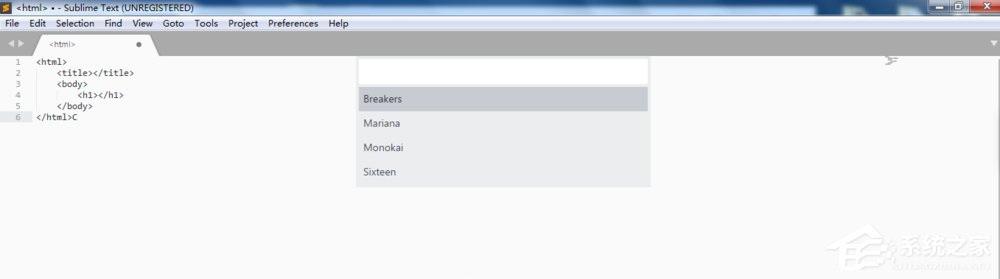
5、按完回车键之后,背景颜色变成了白色,如图所示:

6、这时也可以选择输入框下面列表中的Sixteen,如图所示:

7、最后我们选择之后,Sublime Text背景颜色变成了白色,如图所示:
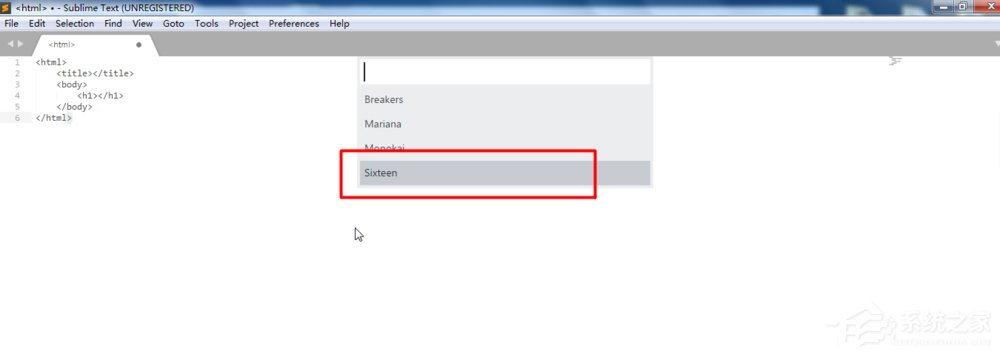
以上就是SublimeText设置自定义背景颜色的方法啦,大家都学会了吗?还想了解更多的软件教程请关注系统之家。
发表评论
共0条
评论就这些咯,让大家也知道你的独特见解
立即评论以上留言仅代表用户个人观点,不代表系统之家立场